视频压缩视频大小 - 视频压缩教程
发布时间:2021-08-09 17:40:02 出处:易压缩 阅读数:2006
常有朋友问我视频太大如何压缩,我也找了很多软件,但都不太好用,什么软件可以在不损失画质的情况下视频压缩呢?视频是我们生活中不可缺少的一部分,随着制作视频的小伙伴越来越多,每个人都想把制作好的视频上传到一些平台或者传给他人,视频太大,不仅占用了计算机空间,如果要上传到网站,很多也会受到限制。如何将视频压缩小一点?为解决视频体积过大带来的不便,下面就和大家分享一款操作简单、压缩效果好的压缩视频大小软件:

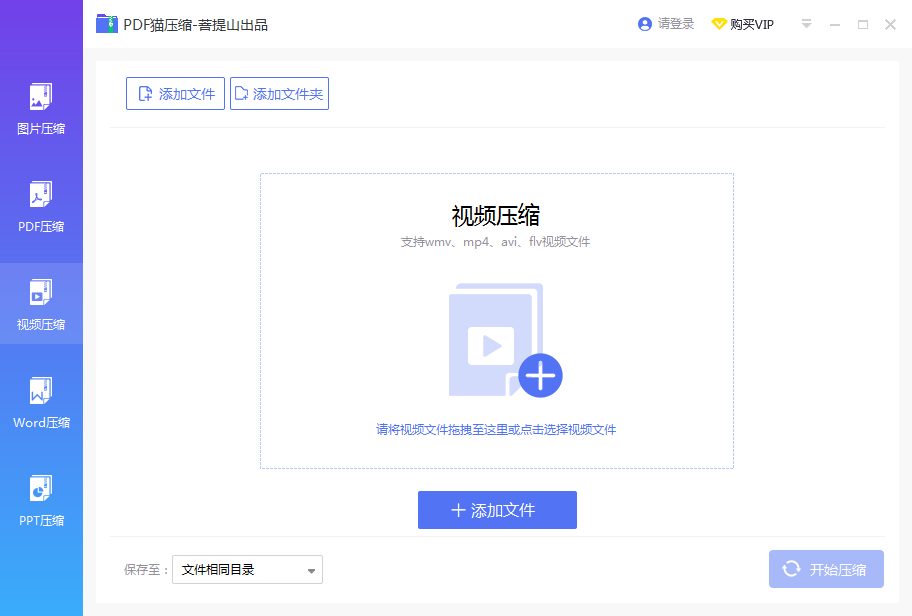
启动视频压缩软件,点击视频压缩界面添加一个视频文件,也可以添加一个齐全的视频文件目录。
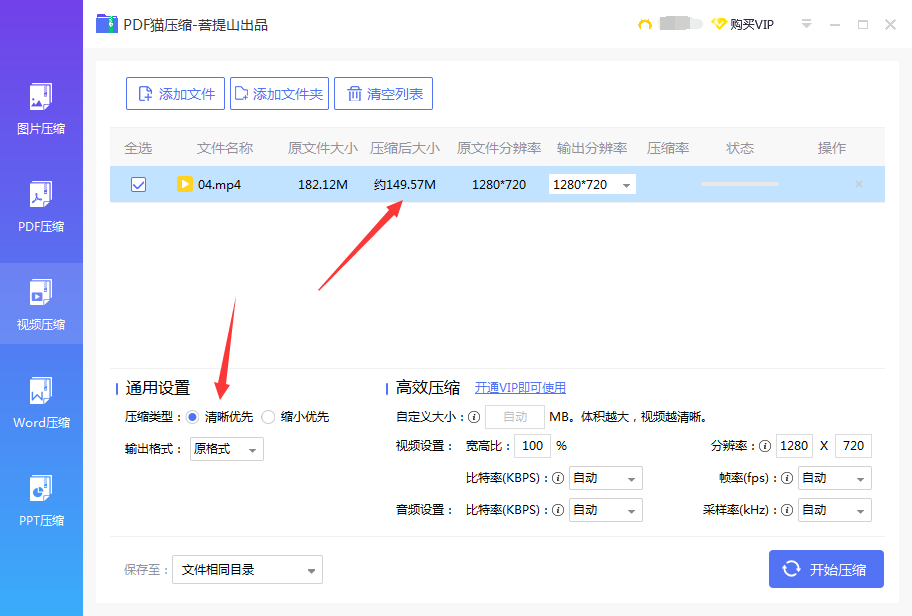
设置压缩类型,可选择:清晰优先、缩小优先;可选择输出格式:原格式、mp4、flv;可选择保存目录,然后点击开始压缩即可。如果你对体积有一定的要求,那么可以看一下,选择清晰优先和缩小优先能缩小多少。
当我们选择清晰优先的时候,可以看到压缩体积,如果觉得这个体积可以接受那么开始压缩即可,如果觉得还是大了,那么就选择缩小优先。
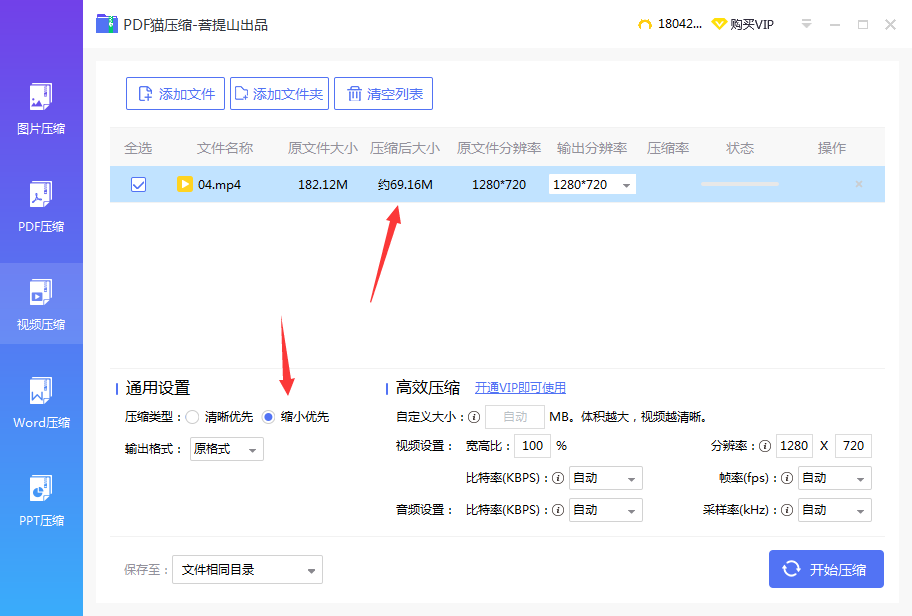
当我们选了缩小优先的时候,可以看到压缩后的文件比原来的文件整整压小了一倍多。可以说是,非常的小了。
相关技巧
最新资讯